реклама
Смятате, че иконите на Windows по подразбиране се засилват и копнете за нещо по-уникално?
Дъждометър, спорно най-добрият инструмент за персонализиране за Windows Обикновено ръководство за Rainmeter: Инструментът за персонализиране на работния плот на WindowsRainmeter е най-добрият инструмент за персонализиране на работния плот на Windows с интерактивни тапети, джаджи за десктоп и други. Нашето просто ръководство ще ви помогне да създадете свой собствен личен опит на работния плот за нула време. Прочетете още , е чудесен за създаване на персонализирани икони. Иконите за дъждомерите варират от потапящи до обикновени. Това, което можете да направите с тези икони, е ограничено само от вашето въображение и опит със софтуера.
Най-добрата част за иконите на Rainmeter? Независимо дали искате да използвате фантастичните икони, направени от вентилатори, които вече са на ваше разположение, или искате да създадете персонални икони сами, всеки може да изпита удовлетворението от персонализираните икони на работния плот Rainmeter. Ето как!
Създаване на икони за дъждомер
Икони за дъждомер Как да създадете персонализирани икони за дъждомер и стартови приложенияRainmeter е инструмент за персонализиране на работния плот на Windows с безброй приложения. Следвайте нашето стъпка по стъпка ръководство, за да създадете интерактивна икона на работния плот и стартовата програма. Прочетете още са някои от най-простите кожи за правене, но могат да имат най-същественото влияние върху вашия работен плот. Повече няма да ви е необходимо да търсите програми, които може да не се показват с опции за търсене по подразбиране на Windows.
И все пак, често е най-добре да научите как да създадете икона, преди да започнете да изтегляте и инсталирате набори от икони. Тъй като настройките на Rainmeter за кожа са базирани на текст, научаването ви около Rainmeter кожи ще ви помогне да извлечете максимума от вашите кожи. По този начин можете да изтеглите и редактирате кожи в свободното си време, вместо да разчитате на вече направени такива. В крайна сметка Rainmeter има много активна потребителска база!
Създаване на вашата икона
Ще ви трябват два предмета създайте кожа на Rainmeter Най-добрите шлифовъчни кожи за минималистичен работен плотИскате да персонализирате Windows с Rainmeter? Ето най-добрите скинове на Rainmeter за чист и минималистичен работен плот на Windows. Прочетете още : файл с изображение и кожен файл на Rainmeter (INI). Отидете до папката Rainmeter в папката си Documents, която се създава по подразбиране, когато инсталирате Rainmeter. След това създайте папка в тази директория, за да държите вашите икони. Назовете го каквото искате.
Ще трябва да поставите двата си файла в тази папка. Кликнете два пъти новосъздадената ви папка, Кликнете с десния бутон празно място в тази директория и изберете нов, тогава Текстов документ. Въведете следното:
[Rainmeter] Актуализация = 1000. LeftMouseUpAction = [ "[Адрес]"] [Заден план] Meter = Image. ImageName =[име на файл с изображение].png. W =[Ширина]H = PreserveAspectRatio = 1Запишете този документ с разширението INI (например muologo.ini), а не с обичайното разширение TXT. Това ще позволи на Rainmeter да разпознае кожата ти. Ще трябва да замените трите удебелени параметри по-горе.
- [Адрес] - Поставете адреса по ваш избор тук, в двете кавички. Параметърът LeftMouseUpAction означава, че действието е извършено всеки път, когато потребителят с лявата мишка кликне върху иконата.
- [име на файл с изображение] - Поставете името на вашия файл с изображения, който трябва да бъде в същата директория като вашия INI файл, тук. Това ще позволи на Rainmeter да извика изображението за вашата икона.
- [Ширина] - Поставете ширината си, измерена по подразбиране в пиксели, до вашия W параметър. Тъй като нашият параметър PreserveAspectRatio е зададен на 1, вашата ширина ще определи както ширината, така и височината на вашата икона. Ако си тръгнеш широчина празно, вашето изображение ще се появи като негова естествена разделителна способност.
Вашата папка Rainmeter трябва да изглежда нещо като следното.
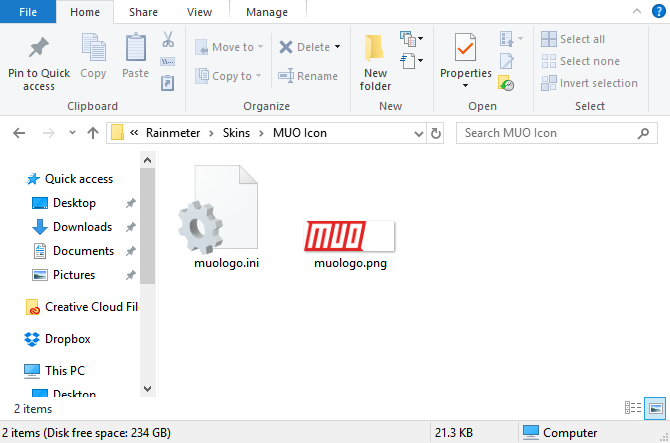
Иконите, разбира се, могат да бъдат значително по-сложни (особено ако предоставят голяма библиотека с икони и допълнителни функции). Представеното обаче е основният формат, чрез който се създават иконите на Rainmeter.
Поставяне на вашата икона
Сега, когато сте създали вашата икона, е време да я поставите. Първо, уверете се, че имате INI и файл с изображения на едно и също място. След това щракнете Обновяване на всички в долната лява част на вашия Управлявайте Rainmeter прозорец.
След това намерете новосъздадената папка с икони. Тази папка трябва да се намира под Активни кожи избор във вашия прозорец на Rainmeter.
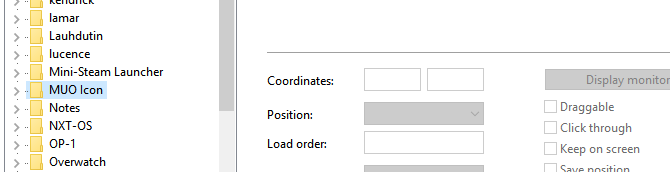
Кликнете върху падащото меню до MUO икона, както е написано в примера по-горе, и трябва да видите вашия INI файл на кожата.

Ако не виждате този файл, уверете се, че сте добавили разширението INI към файла си. След като намерите своя INI файл, кликнете два пъти файла или изберете натоварване от прозореца на Rainmeter. Сега трябва да видите кожата си на работния плот: ако не, не забравяйте да се уверите, че вашите файлове са поставени и конфигурирани правилно.
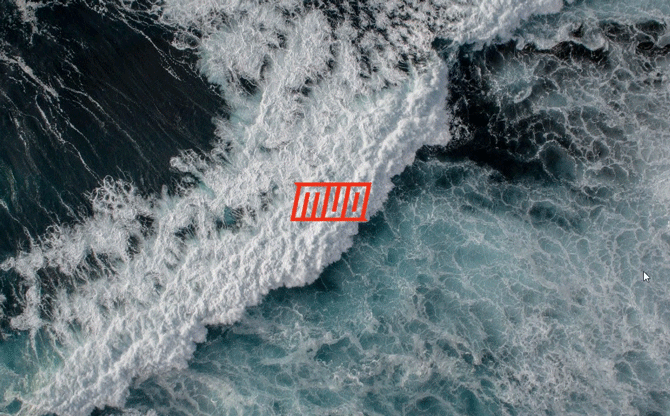
Ето как да създадете икони в Rainmeter!
Готови набори икони
Въпреки че е чудесно да знаете как да създавате икони, не е нужно да ги създавате от нулата. Това е списък с най-добрите набори икони, достъпни онлайн за Rainmeter.
Медена пита
За начинаещия гуру на Rainmeter Honeycomb е задължително условие. Медена пита предоставя стилни, висококачествени шестоъгълни икони за различни програми, папки и уебсайтове.

Библиотеката е обширна и непрекъснато се усъвършенства, за да създава по-сложни и пълни с функции икони. Освен това, Пчелна пита + GGL ще предостави на потребителите сходни, персонализирани икони Rainmeter с допълнителен ефект на мишката. Ефектът на мишката ще добави фон към вашия работен плот, отразяващ избраната от вас икона.
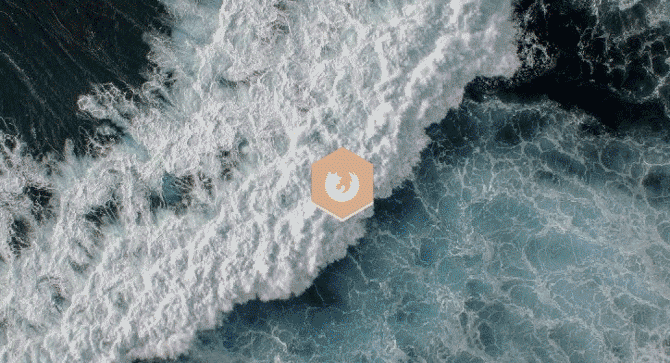
Ако имате нужда от няколко икони Rainmeter, за да подправите вашия работен плот, Honeycomb е чудесен начин да отидете.
Изстрелване на кръг
Друга фантастична, проста икона е Изстрелване на кръг. Ако не оценявате определения линеен аспект на Honeycomb, Circle Launcher определено трябва да бъде вашият набор от икони за преминаване.
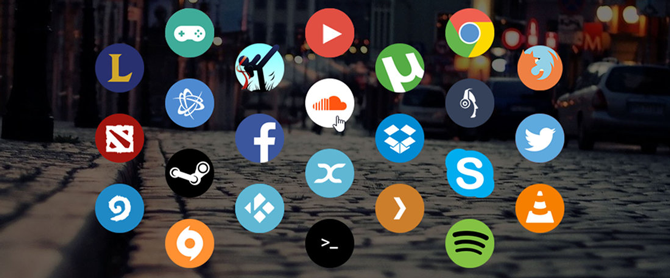
Той прави всичко, което искате от икона за начинаещи, и нищо, което не искате.
Док на Силмерия - Меден месец
Прост, но все пак сложен икона за чекмедже, Док на Силмерия - Меден месец предоставя прост интерфейс за потребителите да добавят, отнемат и пренареждат иконите си.

Не забравяйте, че можете да промените какъвто и да е аспект от тези икони / икони, които предпочитате.
Ярък старт
Великолепно ново допълнение към гънките на Rainmeter, Ярък старт е силно адаптивен стартер за икони с чист ефект на мишката върху зареждане.

Иконите на Vivid Launcher, заедно с функцията му за преминаване на мишката, също лесно се променят. просто Кликнете с десния бутон кожата и изберете НАСТРОЙКИ да модифицираш.
Настройка на изображението с икони
Следните не са Rainmeter кожи. Поне още не. Когато започнете да създавате свои собствени персонализирани икони, ще ви трябва изобилие от изображения на икони. Именно там се харесват уебсайтове Flaticon влезе в игра.
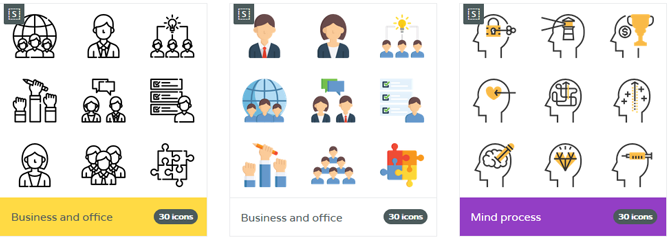
Flaticon предоставя на потребителите красиви, често безплатни изображения с икони с всякакви форми и размери. Най-хубавото е, че те предоставят множество формати на изображения за всички икони проекти, които поемате.
Rainmeter, Iconoclast
Rainmeter позволява на потребителите да създават и персонализират своите икони, предлагайки безкрайни възможности. Това включва опции както за миряни, така и за маймуни с код. Създайте своя собствена икона и я споделете или използвайте нечия друга: това прави Rainmeter фантастично. Ще намерите също, че използването на икони е само половината от битката: внедряване на кожи Как да създадете персонализирана тема за дъждомер за вашия работен плот на WindowsRainmeter може да ви помогне да създадете наистина ефектен работен плот само с няколко кликвания. Ще покажем как вие. Прочетете още по уникални начини е това, което прави един десктоп наистина блестящ.
По-рано ви показахме как да използвате Rainmeter за създайте работен плот на Parallax Как да създадете фон на работния плот Parallax с RainmeterАко искате живо анимиран тапет за десктоп, погледнете в Rainmeter! Тук ще ви покажем как да създадете уникален паралакс ефект за вашия работен плот на Windows. Прочетете още , a 3D холограма Проектирайте 3D холограма на работния си плот с помощта на RainmeterВсе още търсите идеалния тапет? Нека ви покажем как да добавите впечатляваща и движеща се 3D холограма към фона на вашия работен плот. Прочетете още , и интерактивен жив тапет Направете вашия работен плот зашеметяващ с интерактивен тапет на живоНищо не прави вашия работен плот да се откроява като жив интерактивен фон. Това е и едно от най-великите упражнения за персонализиране на вашата настройка на Windows. Ще ви покажем как да го направите лесно с Rainmeter. Прочетете още .
Кои други функции на Rainmeter или приложения искате да проучите? Уведомете ни в коментарите по-долу!
Кристиан е скорошно попълнение в общността MakeUseOf и запален читател на всичко - от плътната литература до комиксите на Калвин и Хобс. Страстта му към технологиите се съчетава само от желанието и желанието му да помогне; ако имате въпроси относно (най-вече) нещо, не се колебайте да изпратите имейл!
